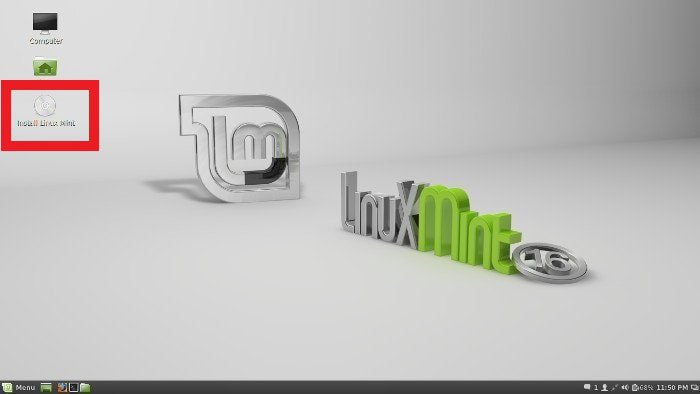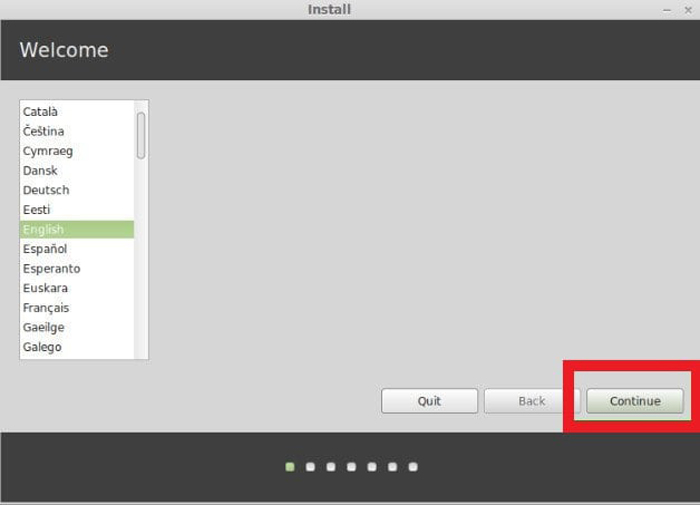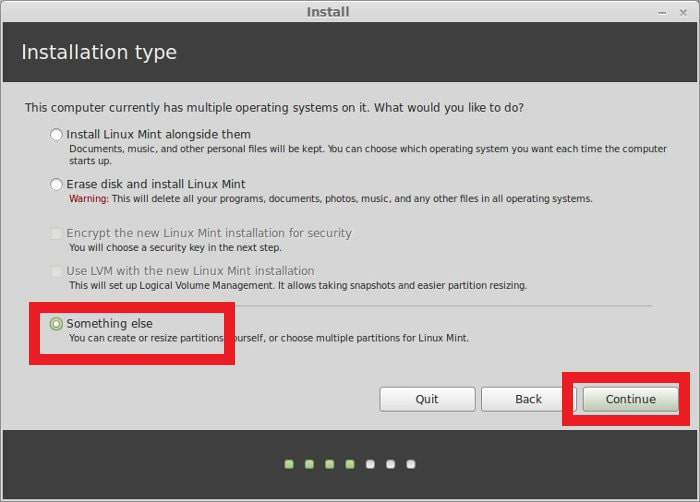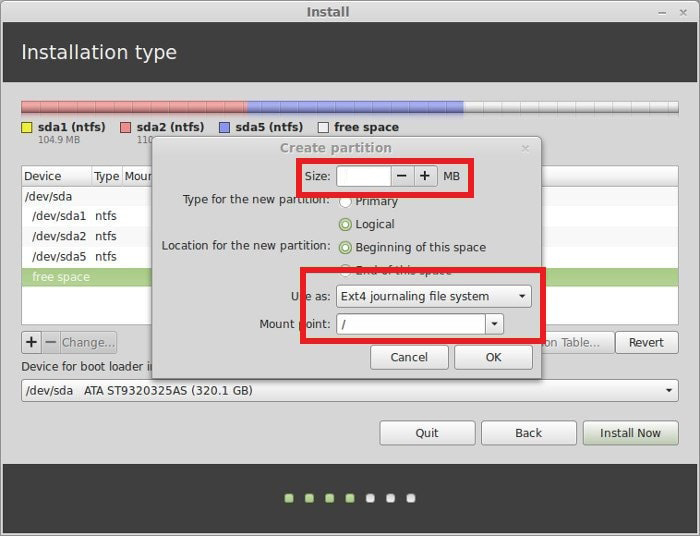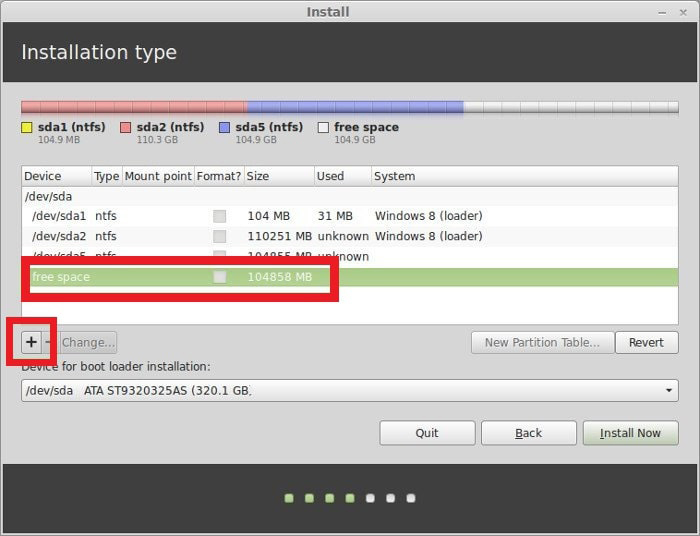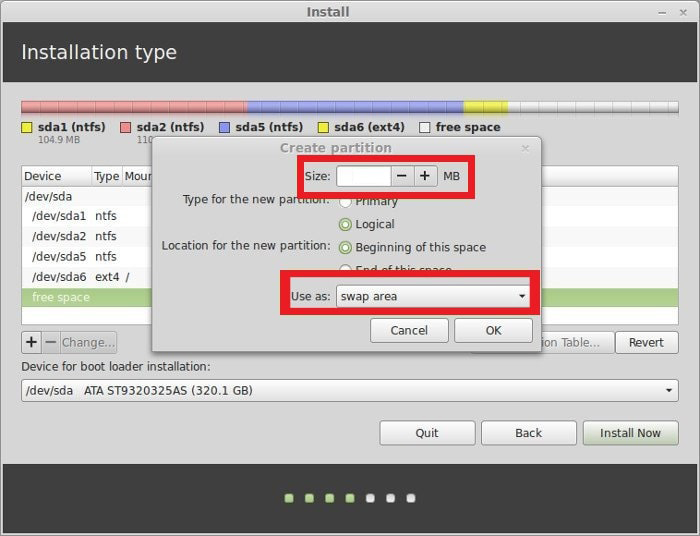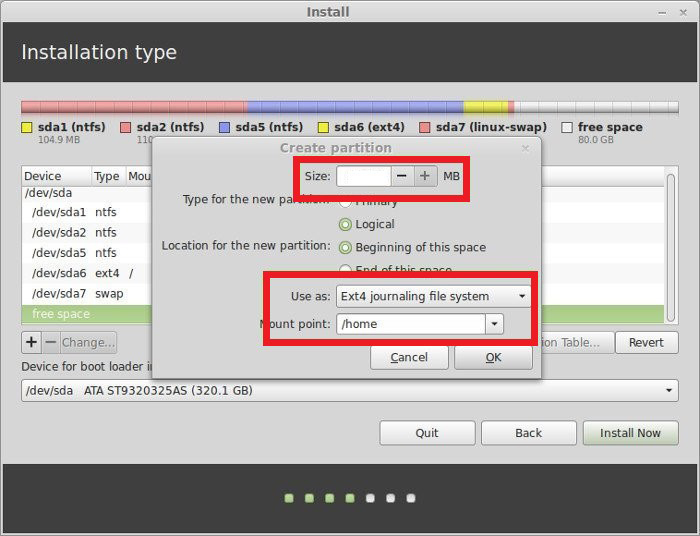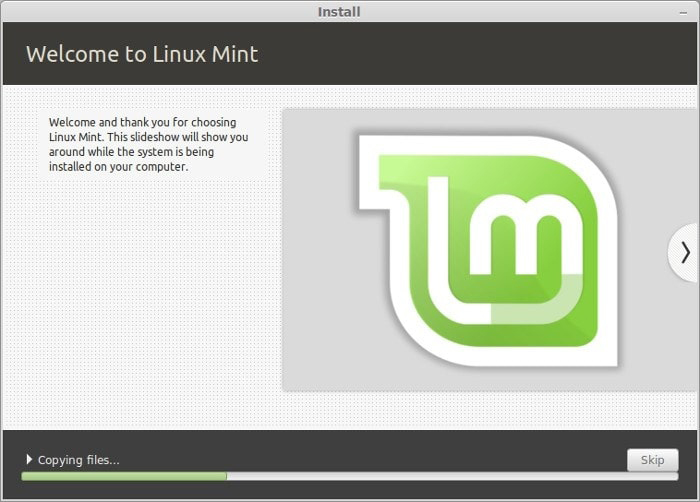Om du är en Windows-användare och vill använda Linux kan detta enkelt göras genom att använda Virtual Machine eller använda Live från USB. Du kommer att använda alla funktioner, men du kommer att förlora din data eller ditt arbete som finns i Virtual OS när det är avstängt och Live OS är långsamt. Du kan lösa detta problem genom att installera två operativsystem på en dator – dual boot.
Den här artikeln hjälper dig att övervinna problemet och kommer att vägleda alla hur man kan få dual boot Windows 10 och Linux att fungera enkelt. Du behöver bara följa våra fotspår för att få ett dubbelt OS på din avslutande dator. Att ha ett tvåvägssystem har flera fördelar, särskilt hårdvarufritt framhävs bland dem.
Del 1: Hur man dubbelstartar Windows 10 och Linux
Innan vi börjar behöver du:
1. Linux Mint ISO-fil
För att ladda ner Linux Mint ISO-filen måste du gå hit Linux Mint webbplats . Det rekommenderas att använda Cinnamon-miljön om du är nybörjare.
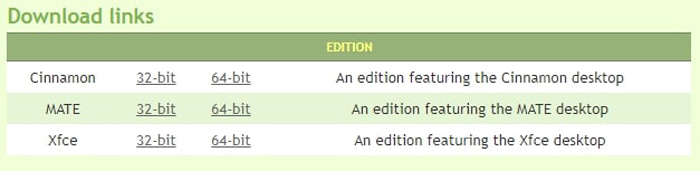
2. Bärbar enhet som USB eller någon av ditt val
Nu har du laddat ner filen behöver du en bärbar enhet som ska skrivas med Linux Mint ISO-fil med andra ord din bärbara enhet ska vara startbar / Live. För detta ändamål kan du använda Rufus eller valfri programvara.
Du kan ladda ner Rufus från här och koppla helt enkelt in din bärbara enhet och klicka på Välj för att ladda ner Linux Mint ISO-fil. Tryck på start när du är klar och efter en tid är din startbara bärbara enhet klar.
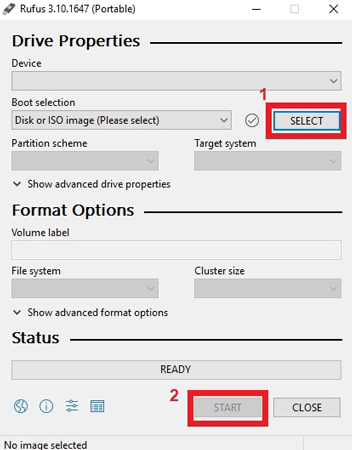
3. Töm utrymme för Linux.
Nu måste du skapa en tom partition för Linux från diskhanteringsfönstret genom att klicka på oallokerat utrymme.
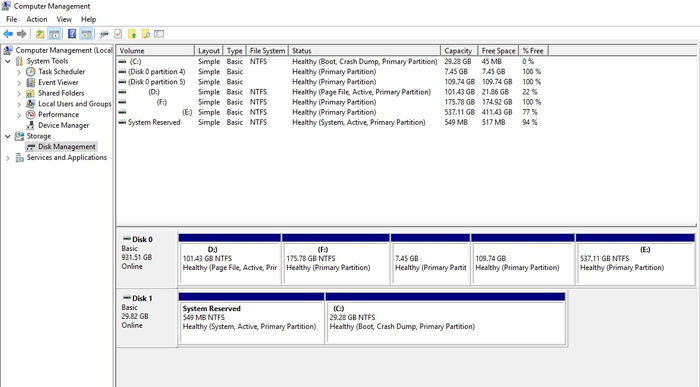
Om du inte har något utrymme kvar som i mitt fall, kan du krympa den befintliga volymen du väljer och sedan skapa ett utrymme och lämna det tomt eller skapa din partition. Om du har utrymme kvar, skapa helt enkelt din partition.
Notera: Linux kan installeras på mindre utrymme, men det rekommenderas att göra en partition på 30 GB eller mer.
Nu när du har slutfört alla krav kan du nu börja installera Linux Mint genom att följa stegen nedan:
- Anslut din startbara enhet och starta om din PC/laptop. Tryck på "F11" eller "F12" eller "F9" för att öppna startmenyn under uppstart.
- Välj nu alternativet "USB" eller "Flyttbart media" för att starta.
- Nu pågår processen och du får vänta. När uppstarten är klar kommer du att kunna se Desktop, klicka på "Installera Linux Mint" och vänta ett tag.

- Efter några sekunder kommer du att kunna se installationsmenyn. Du kommer att bli ombedd att välja operativsystemsspråk.

- Nu måste du välja var du vill installera Linux Mint, det kommer att finnas flera alternativ under rubriken Installationstyp, men du måste välja "Något annat".

- Välj nu den tomma partitionen som du har i Windows och tryck på plusikonen. Du måste skapa en rotpartition, swap-partition och hempartition. Dessa partitioner är relevanta eftersom roten liknar C-enheten i Windows där all data är installerad och swap-partition som är betecknad som swap-utrymme. Försök att allokera mer utrymme till en hempartition.




- Om du nu är klar med att skapa en partition, tryck bara på "Installera nu" och följ de enkla instruktionerna (Välja region, tangentbordslayout, inloggningsuppgifter) för att slutföra processen.

- När installationen är klar, starta om datorn.
Extra tips: Ska jag Dual Boot Linux?
Svaret på frågan "Vilket bör vara det ideala villkoret för att använda Dual boot Linux?" Baserat på dina krav bör du veta när du ska använda och när du inte ska använda.
Det finns flera anledningar till varför du bör använda Dual boot Linux:
- Virtuella maskiner och Live OS är långsamma, så dubbelstart går snabbt.
- Det är enkelt att växla mellan Operativsystemet och köra programvaran/applikationen i önskad miljö.
- Teoretiskt sett eliminerar dual-boot hårdvararedundans – minskar antalet enheter som användaren äger och underhåller.
- Användaren kommer att kunna spara arbete och uppdateringsförlopp.
- Om ett operativsystem inte fungerar kan andra utföra arbetet.
Å andra sidan finns det anledningar till varför du inte bör använda Dual boot Linux på din dator:
- Det tar tid att stänga av ett operativsystem och starta om ett annat, eller ibland kommer det inte att starta ordentligt.
- Lagringssystem är inkompatibla: nedladdning, skapande, redigering av filen i ett operativsystem är inte tillgängligt på några sekunder. Med Linux kan du komma åt Windows-filer, men i Windows kan du inte komma åt Linux-filer.
- Ibland under uppdatering, blir Linuxs grub buggad och blir oanvändbar (ostartbar enhet).
- Windows 10-uppdateringar orsakar ibland problemet med dubbelstart eller ännu värre ger blåskärmsfel.
Om du har dessa problem någonsin oroa dig inte eftersom allt kan lösas: du kan svara på alla dina problem med Tenorshare Windows Boot Genius . Den är utformad för att lösa blå eller svart skärmfel, lösa Windows 10-uppdateringsproblem, fungerar effektivt på att skada partitioner och lösa problem med systemkrascher.
Sammanfattning
Den här artikeln lär användarna om hur de kan installera en dubbelstart av Windows och Linux på sina datorer. Bortsett från det har den två delar, den första förklarar en detaljerad guide om hur man skapar startbar usb till installation av Linux tillsammans med Windows. Det extra tipset belyser sedan användningen av Linux i dual boot och Tenoshare-programvara känd som Windows Boot Genius som hjälper till att få allt detta gjort i enkla steg.